win7怎样设置电脑开机密码_w7电脑设置开机密码的具体方法
怎么给电脑设置开机密码?我们在使用电脑时如果不想别人随意动用自己电脑,为了自己的隐私就会给电脑设置密码。那win7怎样设置电脑开机密码呢?有些对于电脑不是很熟悉的用户不太知道,那么下面小编就来教大家w7系统电脑设置开机密码的具体方法。
具体方法如下:
1、进入win7桌面,鼠标点击桌面左下角的开始按钮,在开始菜单中选择控制面板打开。
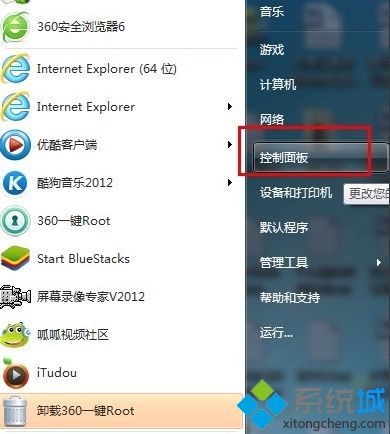
2.在控制面板中找到 “用户账户”打开,进入下一步。
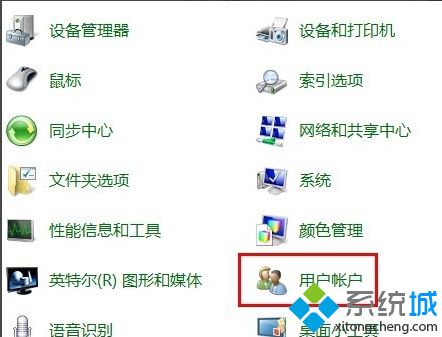
3.在新出现的界面中点击“为您的账号创建密码”,进入下一步。
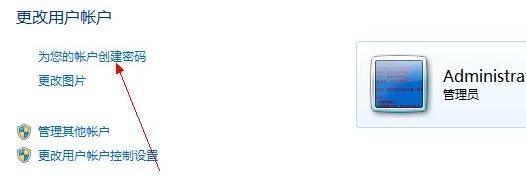
4.接着在密码设置框中输入您需要设置的开机密码,设置完毕后点击“创建密码”即可。
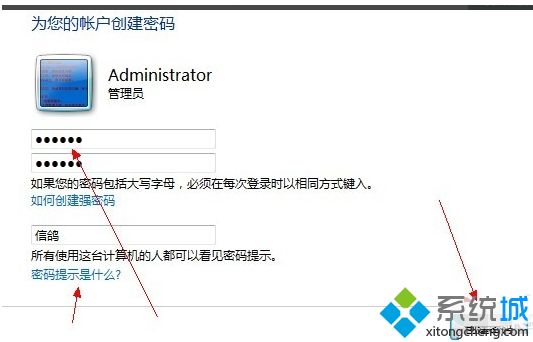
5.重启电脑,这时登录就需要输入登录密码才可以进入桌面了。

上面给大家分享的就是win7怎么给电脑设置开机密码的方法解决啦,有同样需要的网友可以按照上面的步骤来操作哦。
相关教程:怎么给win10设置密码电脑上设置密码怎么设置电脑在哪里设置开机密码给自己的电脑怎么设置密码怎样跳过电脑开机密码我告诉你msdn版权声明:以上内容作者已申请原创保护,未经允许不得转载,侵权必究!授权事宜、对本内容有异议或投诉,敬请联系网站管理员,我们将尽快回复您,谢谢合作!










